Инструкция по настройке телефонов Fanvil X1 X3S X4 X5 X5S X6

Подготовьтесь заранее!
Для настройки телефона вам понадобятся логин и пароль сотрудника, а также сервер. Где их взять, читайте здесь.Настройка IP-адреса телефона
Включите телефон и подключите его к вашей локальной сети.
- Нажмите Меню → Настройки → Расширенные настройки
- Введите пароль (по умолчанию — 123) → Сеть → Установки WAN → Режим сети, выберите DHCP и нажмите программную клавишу «Сохр.»
- Нажмите несколько раз «Нзд» для выхода в режим ожидания
- Проверьте статус сети. Должен отображаться режим: DHCP, в поле WAN IP будет указан IP адрес, полученный от DHCP сервера.
- Увидеть установленный IP адрес можно и иначе — с помощью опции Статус, по умолчанию отображается при нажатии клавиши «Вниз».
В строке браузера вбейте адрес вашего телефона, откроется страница авторизации
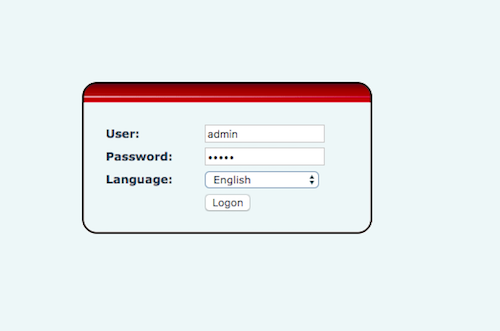
Регистрация телефона в приложении
1. Выберите русский язык, введите логин и пароль (по умолчанию admin/admin) и нажмите «Войти».
Зайдите в раздел «Аккаунт».
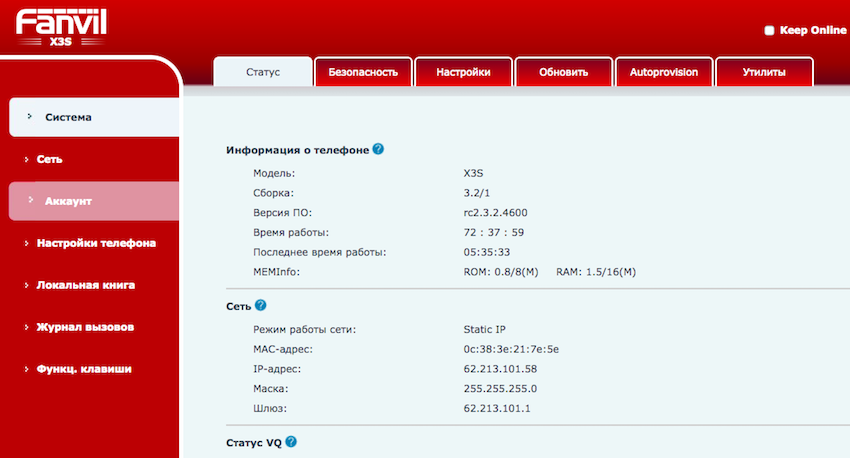
2. В открывшемся окне
- Имя пользователя и имя регистрации — логин из настроек сотрудника.
- Адрес SIP-сервера — имя вашей Виртуальной АТС.
- Пароль — пароль сотрудника.
- Server Name — для простоты тоже можете указать имя вашей Виртуальной АТС.
- Отображаемое имя — можете ввести на свое усмотрение имя, которое будет отображаться на экране.
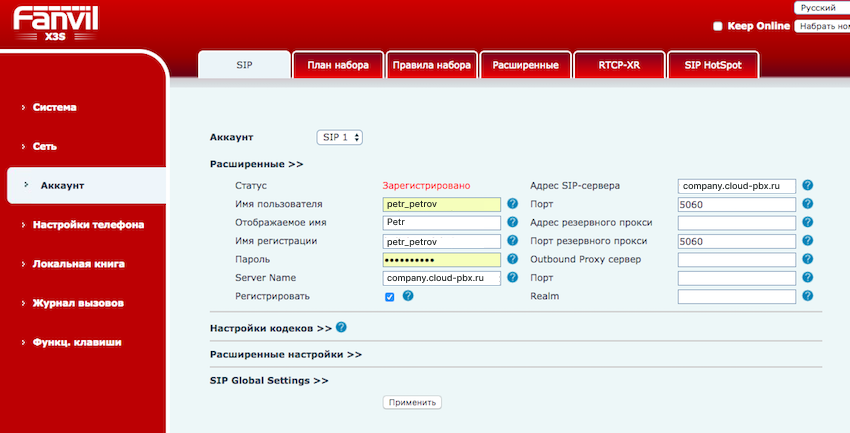
3. Перейдите в настройку кодеков и уберите все кодеки, кроме 711.
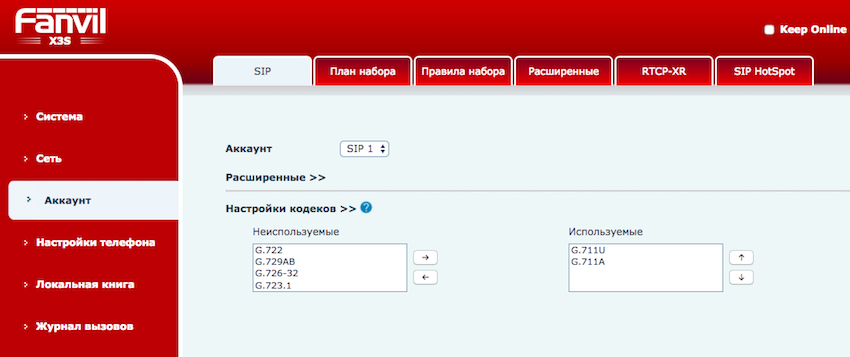
4. Нажмите «Применить». Если все данные введены верно, на вкладке «Статус аккаунта» изменится на «Зарегистрировано».

5. В интерфейсе Виртуальной АТС напротив имени появится зеленый значок — IP телефон зарегистрирован, вы можете совершать и принимать вызовы.
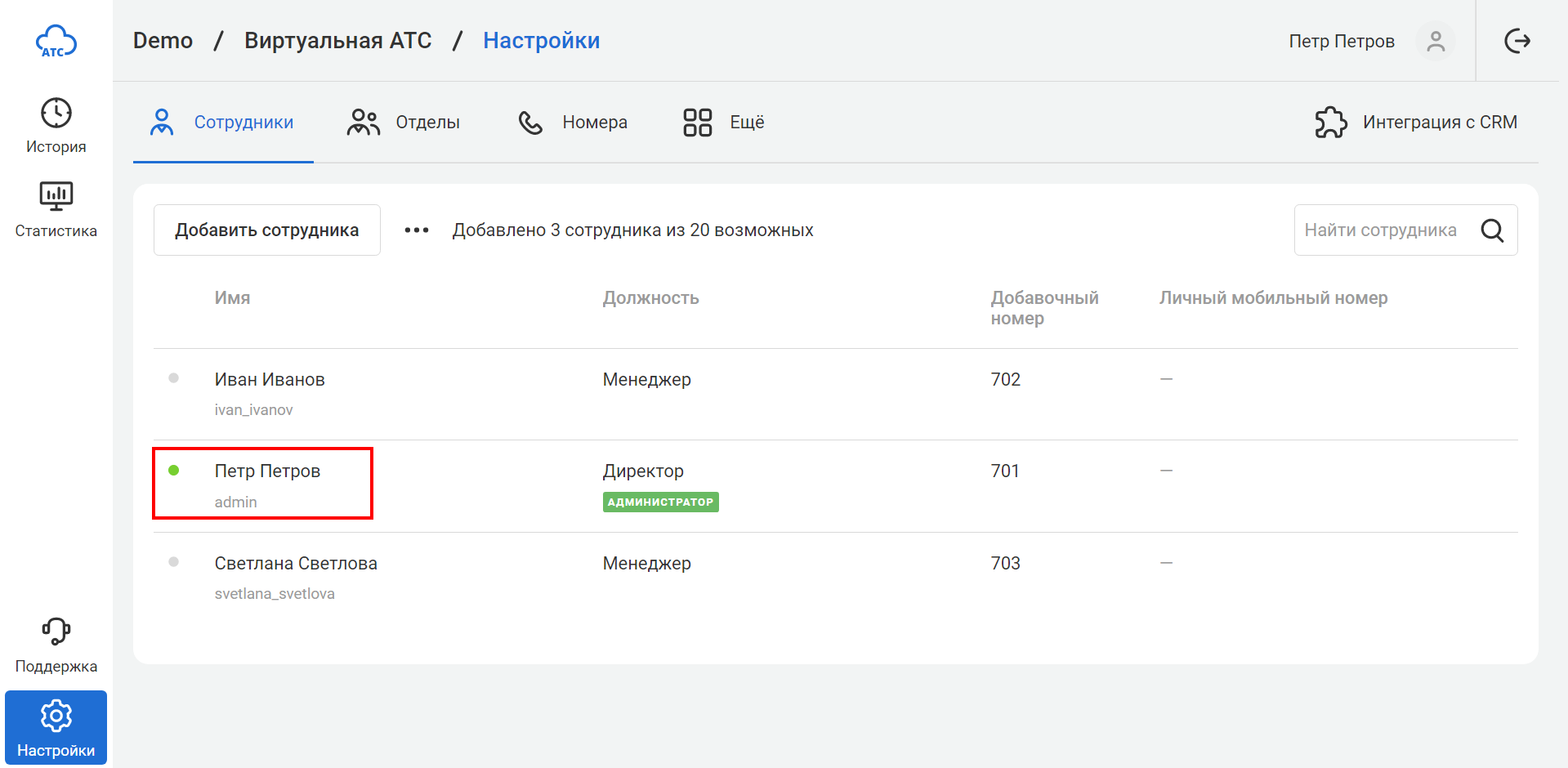
В случае проблем убедитесь в корректной настройке телефона и вашего роутера.